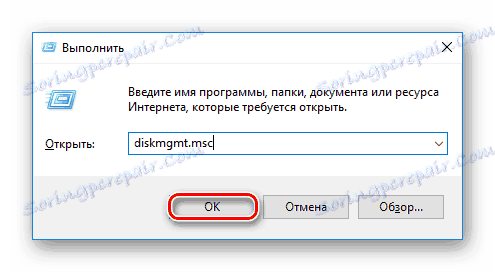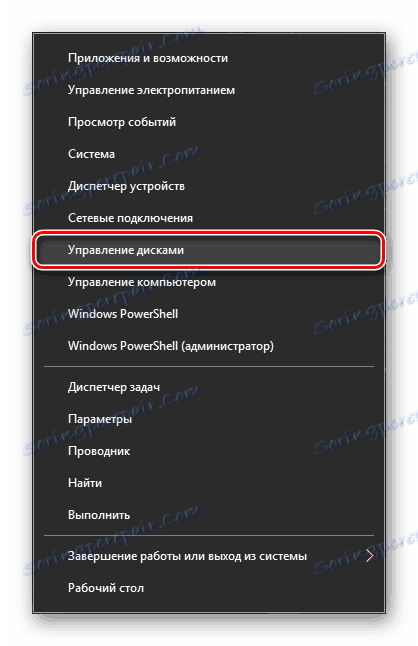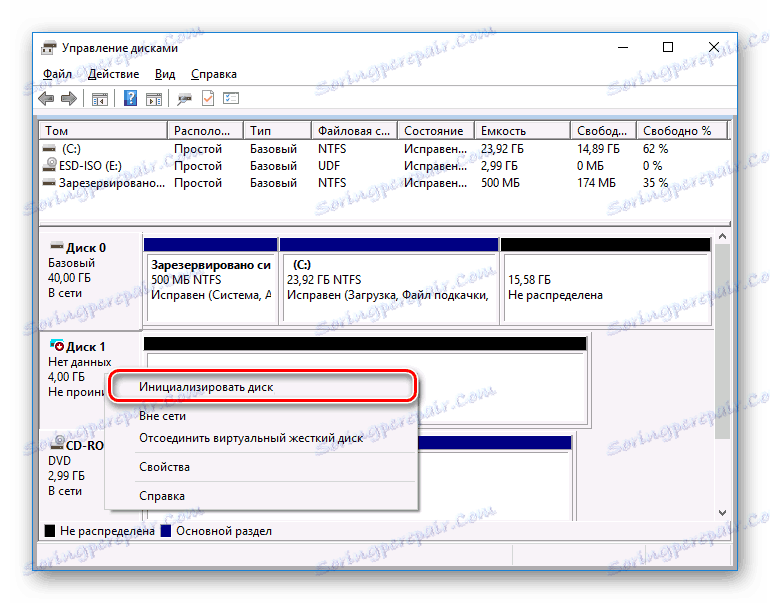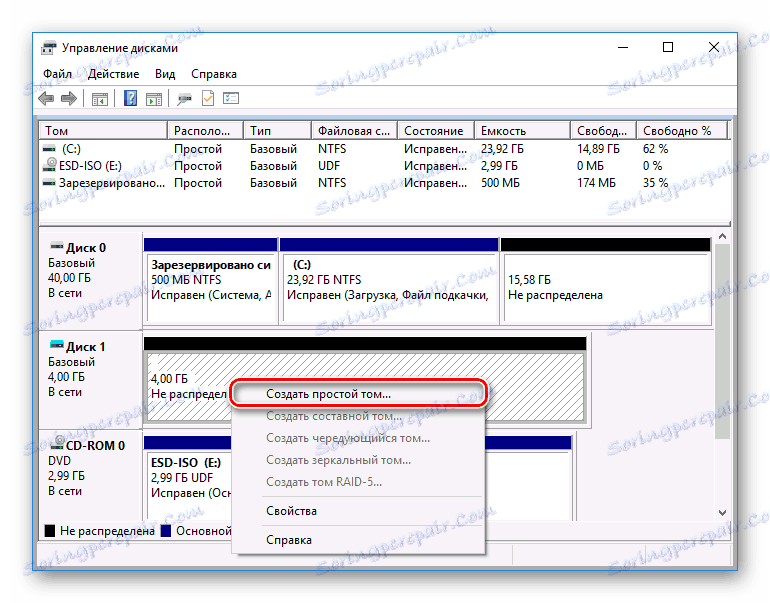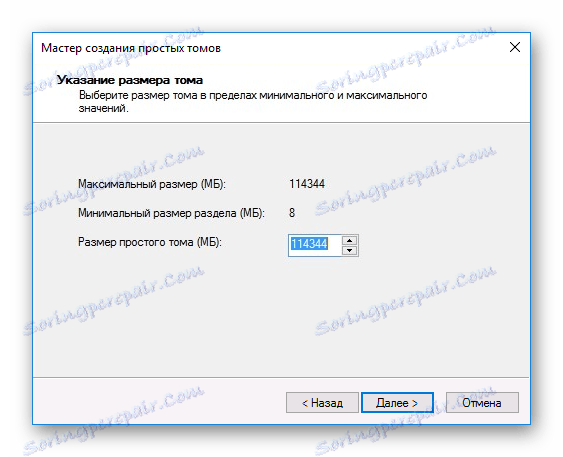Kako pokrenuti tvrdi disk
Nakon instalacije novog pogona u računalo, mnogi korisnici suočeni su s takvim problemom: operativni sustav ne vidi spojeni pogon. Unatoč činjenici da fizički radi, ne pojavljuje se u operativnom sustavu. Da biste počeli koristiti HDD (do SSD rješenje ovog problema je također primjenjivo), treba ga inicijalizirati.
Inicijalizacija HDD-a
Nakon spajanja pogona na računalo morate inicijalizirati disk. Ovaj postupak učinit će ga vidljivim korisnikom, a pogon se može koristiti za pisanje i čitanje datoteka.
Da biste pokrenuli disk, slijedite ove korake:
- Pokrenite upravljanje diskovima pritiskom tipki Win + R i upišite diskmgmt.msc u polje.
![Pokrenite uslužni program za upravljanje diskom]()
U sustavu Windows 8/10 također možete kliknuti desnom tipkom miša (PCM) "Start" i odabrati "Disk Management" .![Pokretanje upravljanja diskom]()
- Pronađite neinitializirani pogon i kliknite ga PCM (kliknite na pogon, a ne na području s razmakom) i odaberite "Inicijalizirajte disk" .
![Inicijaliziranje diskova]()
- Odaberite disk s kojim ćete izvršiti zakazani postupak.
Dostupna su dva dijela za odabir korisnika: MBR i GPT. Odaberite MBR za pogon manje od 2 TB, GPT za HDD veći od 2 TB. Odaberite odgovarajući stil i kliknite U redu .
![Odaberite pogon i stil za inicijalizaciju]()
- Sada će novi HDD imati status "Not Distributed" . Kliknite na nju i odaberite "Create a simple volume" .
![Pokretanje jednostavnog stvaranja svezaka]()
- Pokreće se "Create Simple Volume Wizard " , kliknite "Next" .
![Stvorite jednostavni čarobnjak za količinu]()
- Ostavite zadane postavke ako namjeravate koristiti sav prostor na disku i kliknite "Dalje" .
![Odabir veličine diska za inicijalizaciju]()
- Odaberite slovo koje želite dodijeliti disku i kliknite "Next" .
![Odaberite slovo pogona za inicijalizaciju]()
- Odaberite format NTFS, napišite naziv glasnoće (ovo ime, na primjer, "Lokalni disk") i označite okvir pored "Brzo oblikovanje" .
![Postavke pogona za inicijalizaciju]()
- U sljedećem prozoru provjerite odabrane parametre i kliknite "Završi" .
![Dovršetak stvaranja jednostavnog volumena]()
Nakon toga, disk (HDD ili SSD) bit će inicijaliziran i pojavit će se u "My Computer" istraživaču. Mogu se koristiti na isti način kao i ostali pogoni.